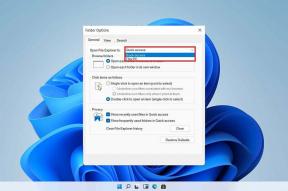7 nemme måder at rette Disney Plus-fejlkode 39 på Android – TechCult
Miscellanea / / July 28, 2023
Disney Plus har været på forkant med at udsende kvalitetsstreamingindhold, der er tilgængeligt over hele verden. Dens app er tilgængelig på alle større platforme inklusive PC, Mac OS, Roku, Firestick og Android. I denne blog skal vi diskutere Disney Plus fejlkode 39 på Android, som har forstyrret brugere over hele verden. Så hvis du også kæmper med det samme, så er denne artikel noget for dig. Fortsæt med at læse!

Indholdsfortegnelse
Disney Plus fejlkode 39 på Android
Android-telefoner har enklere indstillinger end pc'er, så de fleste appproblemer kan løses med grundlæggende fejlfinding. Derfor, for at rette Disney Plus fejlkode 30 på din smartphone, kan du følge en af nedenstående metoder.
Hurtigt svar
Følg disse trin for at rydde Disney + app-cache og få rettet fejl 39:
1. Gå til Indstillinger efterfulgt af Apps.
2. Trykke på Disney Plus og vælg Opbevaring og cache fra menuen.
3. Tryk til sidst på Ryd cache.
Hvad forårsager Disney Plus-fejlkode 39 på Android?
Disney Plus-fejlkoden 39 på Android 11 kan skyldes forskellige problemer, blandt andet:
- Du har en ustabil internetforbindelse eller Wi-Fi-signalet er ret lavt.
- Disney Plus servere kan være nede. Det sker nogle gange, at antallet af brugere, der streamer et bestemt show, er for højt i antal.
Metode 1: Grundlæggende fejlfindingsmetoder
Prøv disse nemme metoder på din telefon, før du hopper over på de avancerede.
1A. Vent på serveroppetid
Disney + har en enorm publikumsbase, der konstant er på jagt efter noget nyt at se. Det kan forårsage servernedetid, da et stort antal mennesker tiltrækkes af denne platform med udgivelsen af et nyt show eller en ny film. Dette resulterer normalt i Disney Plus fejlkode 39 på Android 11. For at sikre dig, at Disney Plus-servere ikke er nede, kan du navigere til Sæt dig ned lige nu.

1B. Genstart telefonen
Genstart af din telefon kan løse store såvel som mindre problemer vedrørende en række apps. Dette skyldes, at selv efter at du har lukket et program, kan det stadig køre i baggrunden. Derfor er den bedst mulige måde at stoppe dette på at genstarte din telefon ved at trykke længe på tænd/sluk-knappen, indtil en menu dukker op. Dette kan potentielt løse Disney Plus-fejlkoden 39 på Android.
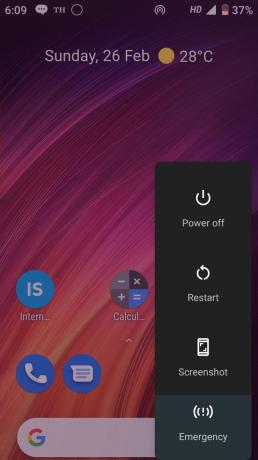
1C. Fejlfinding af problemer med internetforbindelse
Streaming på online platforme som Disney + kræver meget dataforbrug, også med god hastighed. Desuden kan telefonens mobildata i nogle tilfælde muligvis ikke være tilstrækkelige til at spille Disney Plus på grund af lav internethastighed. I dette tilfælde er det en god idé at skifte til en Wi-Fi-forbindelse, da den er mere i stand til at fange højere hastigheder samt have en stabil forbindelse.
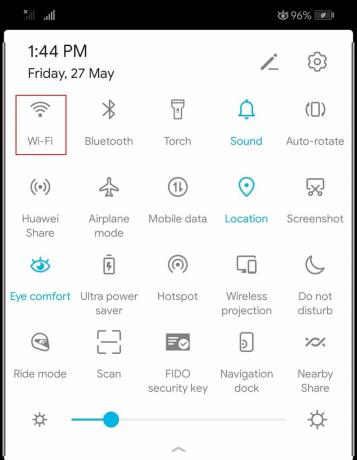
Læs også:Sådan ændres sprog på Disney Plus Roku TV
Metode 2: Force Stop Disney Plus-appen
Nogle apps bliver ved med at køre i baggrunden, selvom du lukker dem, og disse processer fører til, at den samme fejl dukker op igen og igen. For at stoppe denne kæde kan du tvinge en app til at stoppe, hvilket betyder, at du tvangslukker en applikation. Dette kan potentielt løse Disney Plus-fejlkoden 39 Android 11. Følg nedenstående trin for at rydde cachen af Disney +:
1. Gå til Indstillinger på din smartphone og tryk på Apps.
2. Find og vælg Disney Plus og vælg TVUNGET STOP mulighed.

Metode 3: Log ud af alle enheder
Disney Plus kan være logget ind på flere enheder på samme tid. Men det kan ske, at placeringen og antallet af personer, der bruger appen, ikke stemmer overens med den plan, du bruger, hvilket resulterer i en Disney +-fejl. For at løse problemet kan du prøve at logge ud fra alle de enheder, hvor din konto er blevet logget ind. For at gøre det kan du tjekke vores eksklusive guide på Sådan logger du ud af Disney Plus på alle enheder.

Læs også:Hvordan annullerer du din Disney Plus-konto
Metode 4: Ryd app-cache
Cachen i en app er data, der inkluderer billeder, filer og andre data fra disse applikationer, så du ikke behøver at downloade dem igen og igen, hvilket forbruger en masse internetdata. Men cachen kan nogle gange gemme forkerte filer, hvilket kan føre til Disney Plus fejlkode 39 på Android. Derfor bliver det vigtigt at rydde denne cache ud, som du kan følge nedenstående trin.
1. Gå til Indstillinger efterfulgt af Apps.

2. Trykke på Disney Plus.
3. Vælg derefter Opbevaring og cache fra menuen.

4. Tryk til sidst på Ryd cache.
Metode 5: Opdater Disney Plus-appen
En forældet Disney + app kan potentielt få den til at vise flere fejl, som nogle gange ikke er relateret til noget andet problem. Derfor skal du altid holde automatiske opdateringer af apps tændt. Hvis dette ikke er tilfældet, skal du opdatere Disney Plus-appen manuelt. For at gøre dette kan du følge nedenstående trin:
1. Åben Google Play Butik og søg Disney Plus.
2. Trykke på Opdatering og start appen, når opdateringen er fuldført

Læs også:7 måder at rette Disney Plus-fejlkode 401 på
Metode 6: Geninstaller Disney Plus
Selvom Disney Plus-fejlkoden 39 Android fortsætter efter opdatering af Disney Plus-appen, er geninstallation af applikationen den eneste mulighed, der er tilbage. For at gøre dette skal du først afinstallere Disney Plus-applikationen og derefter geninstallere den samme. Dette kan nemt gøres ved at bruge følgende trin:
1. Lancering Google Play Butik.
2. Søg Disney Plus og tryk på Afinstaller.

3. Når du er færdig, skal du åbne Play Butik igen for at finde appen og trykke på Installere.

Metode 7: Kontakt kundesupport
Da nogle problemer ikke er enhedens skyld, og fejlen kan være forårsaget af en fejl i backend, skal du derfor kontakte kunde support er den bedste mulighed i dette tilfælde.
Vi håber, at denne artikel kan guide dig til ret Disney Plus fejlkode 39 på Android. Hvis du har spørgsmål eller forslag, er du velkommen til at skrive dem i kommentarfeltet nedenfor.
Henry er en erfaren teknologiskribent med en passion for at gøre komplekse teknologiemner tilgængelige for hverdagens læsere. Med over ti års erfaring i teknologibranchen er Henry blevet en pålidelig kilde til information for sine læsere.